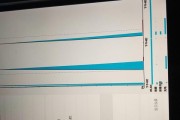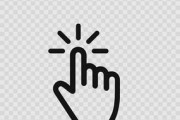内存条作为电脑中非常重要的硬件组件,负责临时存储数据,保证软件运行的流畅性。然而,在日常使用中,我们可能会遇到因内存条接触不良导致的电脑卡死、重启或蓝屏等问题。本文将探讨内存条接触不良的成因,并提供详细的解决方法,帮助您摆脱这些困扰。
内存条接触不良的原因
内存条接触不良可能是由于以下几个原因导致的:
1.内存插槽尘土过多或灰尘积累。
2.内存条金手指(连接部分)氧化或脏污。
3.内存条没有正确安装到位。
4.主板内存插槽损坏。
5.电源不稳定或过载。
6.其他硬件故障导致的内存条供电或数据传输问题。

如何判断内存条接触不良
在采取行动前,我们需要确认问题确实是由内存条接触不良引起的。可以按照以下步骤进行诊断:
1.观察电脑在开机时是否有“滴”的一声或屏幕上有错误代码。
2.检查电脑运行中是否频繁卡顿或出现蓝屏。
3.尝试拔插内存条,查看问题是否依旧存在。
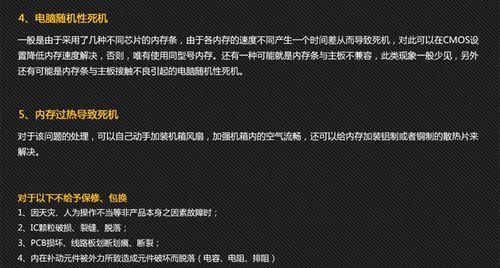
解决内存条接触不良的方法
清洁内存条和插槽
1.关闭电脑电源并拔掉电源线,确保安全。
2.打开机箱,找到内存条所在的位置。
3.戴上防静电手环或手握金属物体释放静电,以避免静电损坏硬件。
4.轻轻拔出内存条,注意不要弯曲或损坏金手指。
5.使用橡皮擦或其他专用清洁工具清洁内存条的金手指。
6.使用压缩空气吹去插槽内的灰尘,或用干净的软毛刷轻扫。
7.再次确保手部释放静电,然后将内存条重新插回插槽,确保听到“咔哒”声,表示已经完全固定。
检查内存条安装
1.确认内存条已经完全插入插槽,且两边的锁定装置已经扣紧。
2.尝试更换不同的插槽位置安装内存条。
3.若有两条以上的内存条,可以尝试拔下一条,测试另一条是否能稳定运行。
检查主板和电源
1.仔细检查主板内存插槽是否有损坏,如有损坏应考虑更换主板。
2.确认电源供电是否稳定,电源功率是否足够。
3.如果您有技术基础,可以尝试使用电源测试工具来检测电源的状况。
软件诊断和更新BIOS
1.进入BIOS设置检查内存条的识别情况。
2.使用系统自带的诊断工具或第三方诊断软件检查内存状况。
3.确认主板BIOS为最新版本,有时硬件制造商会在新版本的BIOS中修复已知的问题。
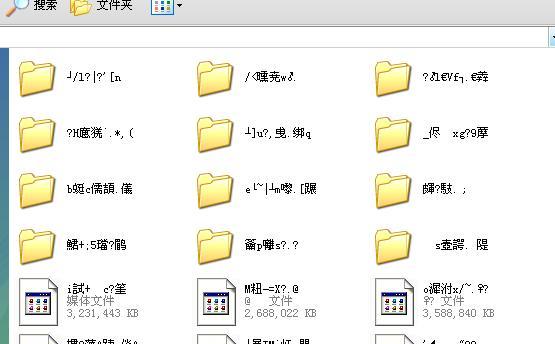
注意事项
在进行任何硬件操作之前,请确保电脑已经完全断电,以免触电或损坏硬件。
对于不熟悉硬件操作的用户,建议在专业人士的指导下进行,或者直接寻求专业维修服务。
购买高质量的内存条和主板,可以有效减少此类问题的发生。
结语
内存条接触不良是一个常见但可以通过正确步骤解决的问题。在日常维护电脑时,定期清洁内存条和插槽是预防这类问题的有效方法之一。如果上述方法仍然不能解决问题,那么可能需要更深入的硬件检测或寻求专业人士的帮助。通过细心的操作和正确的诊断,相信您的电脑将能够恢复到最佳的运行状态。
标签: #解决方法